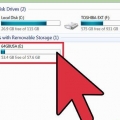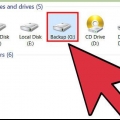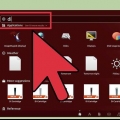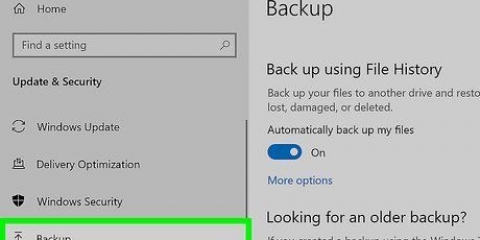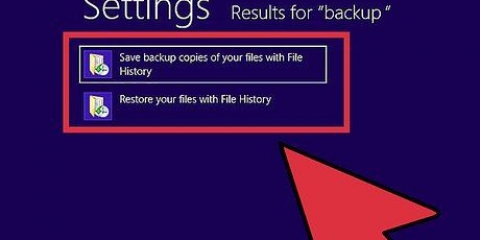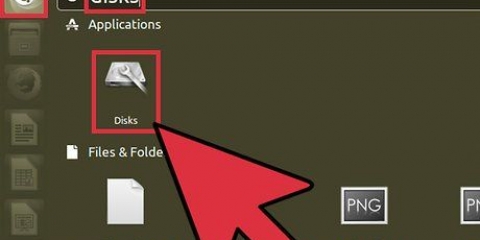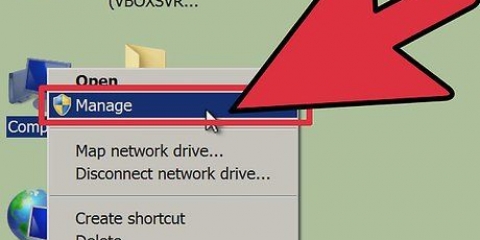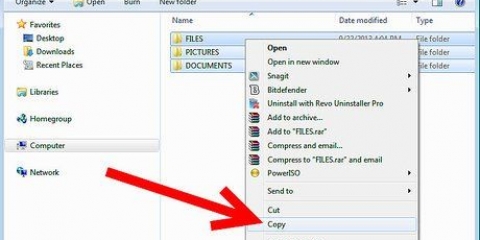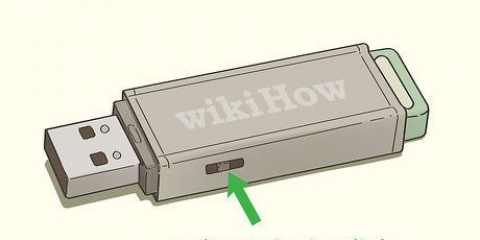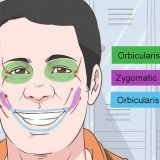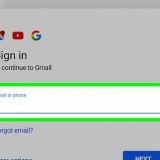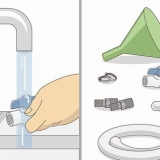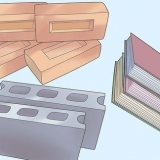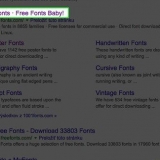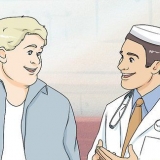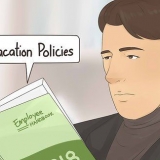Windows 7: Du kan ladda ner en ISO-fil för Windows 7 genom att ange din produktnyckel på denna sida. Denna ISO-fil överförs sedan till en tom DVD eller USB-minne med Windows 7 USB/DVD Download Tool (som du du kan ladda ner här). Windows 8: du kan ladda ner Windows 8 Media Creation-verktyget från Microsoft på den här sidan. Detta program laddar ner och skapar Windows-installationsmedia på en tom DVD eller USB-minne (4 GB eller större). Låt verktyget göra sitt jobb och följ anvisningarna för att skapa installationsmediet. Windows 10: du kan ladda ner Windows 10 Media Creation-verktyget från Microsoft på den här sidan. Låt det här programmet göra sitt jobb för att ladda ner din Windows 10 installationsskiva och lägg den på en tom DVD eller USB-minne. De flesta användare behöver ladda ner 64-bitarsversionen av verktyget. Om du inte är säker, se Denna artikel.
Windows 7 (och äldre): Starta om datorn och tryck på BIOS-, SETUP- eller BOOT-tangenten som visas när datorn startas första gången. De mest använda nycklarna är F2, F11, F12 och del. I BOOT-menyn ställer du in installationsenheten som primär startenhet. Windows 8 (och nyare): Klicka på strömknappen på startskärmen eller menyn. Älskar ⇧ Skift och klicka på Starta om för att starta upp till menyn "Avancerad start". Välj alternativet "Felsökning" och sedan "Avancerade alternativ". Klicka på "UEFI Firmware Settings" och öppna sedan BOOT-menyn. Ställ in din installationsenhet som primär startenhet.


Du kan ta bort partitioner på samma enhet för att kombinera dem alla till en enda icke-allokerad partition. Detta kommer att radera all data på partitionerna. Klicka på knappen "Diskalternativ" för att se alternativet "Ta bort" för partitioner. Om du tar bort alla dina partitioner måste du skapa en ny innan den kan formateras. Välj det icke-allokerade utrymmet och klicka på "Ny" för att skapa en ny partition. Du kan ställa in storleken på partitionen utöver det tillgängliga lediga utrymmet. Observera att du vanligtvis inte kan skapa fler än fyra partitioner på en enda enhet.


Tryck ⊞ vinna+R och typ diskmgmt.msc för att starta Diskhantering. I Windows 8 och 10, högerklicka på Start-knappen och välj "Diskhantering". Det kan ta ett tag innan alla dina installerade hårddiskar visas. Om du försöker radera data på en enhet på ett säkert sätt innan du kasserar den, se avsnittet "Säker formatering av en enhet" i den här artikeln. 

Du kan inte formatera start- eller `BOOT`-partitionen i Windows, eftersom det här är partitionen där Windows är installerat. Formatering raderar all data på enheten, så var helt säker på att du väljer rätt partition.














Windows 7 (och äldre): Starta om datorn och tryck på BIOS-, SETUP- eller BOOT-tangenten som visas när datortillverkarens logotyp visas. De mest använda nycklarna är F2, F11, F12 och del. I BOOT-menyn ställer du in den optiska enheten som primär startenhet. Windows 8 (och nyare): Klicka på strömknappen på startskärmen eller menyn. Älskar ⇧ Skift och klicka på "Starta om" för att starta upp till menyn "Avancerad start". Välj alternativet "Felsökning" och sedan "Avancerade alternativ". Klicka på "UEFI Firmware Settings" och öppna sedan BOOT-menyn. Ställ in din optiska enhet som primär startenhet.


Formatera en pc
Om du formaterar en PC raderas all data på enheten och ett nytt filsystem skapas. Du måste formatera en dator för att installera Windows på enheten eller för att använda en extra installerad enhet. Du kan formatera en enhet för att snabbt radera all data på enheten. Du kan också krympa befintliga enheter och formatera det återstående lediga utrymmet för att skapa en andra enhet på din dator. När du gör dig av med din dator kan du använda specialverktyg för att säkert radera all din data.
Steg
Metod 1 av 4: Formatera den primära enheten

1. Säkerhetskopiera viktig data. Om du formaterar din enhet raderas all data på enheten och operativsystemet. Se till att du har säkerhetskopierat dina viktiga filer till en annan plats, till exempel en extern enhet eller molnet.
- Om du försöker radera data på en enhet på ett säkert sätt innan du kasserar den, se avsnittet "Säker formatering av en enhet" i den här artikeln.

2. Sätt i din Windows installationsskiva. Du använder din Windows installationsskiva för att formatera din hårddisk. Detta är det enklaste sättet att formatera den primära enheten, eftersom du inte kan göra det från själva Windows. Du behöver inte använda din egen installationsskiva, eftersom du inte anger en produktnyckel (såvida du inte installerar om Windows). Om du inte kan hitta din installationsskiva kan du fortfarande ha alternativ beroende på din version av Windows:

3. Ställ in din dator för att starta från installationsskivan. För att köra installationsprogrammet och formatera enheten måste du ställa in din dator för att starta från den enheten (DVD eller USB) istället för din hårddisk. Processen för detta varierar beroende på om din dator kom med Windows 7 (eller äldre) eller Windows 8 (eller nyare).

4. Starta installationsprocessen. Windows laddar installationsfilerna och startar sedan installationsprocessen. Du kommer att bli ombedd att välja ditt språk och acceptera villkoren innan du fortsätter.

5. Välj en "anpassad" installation. Låter dig formatera hårddisken under installationen.

6. Välj den partition du vill formatera. Efter att ha gått igenom de första installationsskärmarna kommer alla hårddiskar och deras partitioner att visas. Du har vanligtvis flera partitioner på din dator, en för ditt operativsystem, en återställningspartition och eventuella ytterligare partitioner du har skapat eller enheter du har installerat.

7. Formatera den valda partitionen. Klicka på knappen "Formatera" efter att ha valt partitionen eller disken. Om du inte ser knappen Formatera klickar du på knappen "Diskalternativ" för att visa den. Du kommer att varnas för att formatering kommer att radera all data på partitionen. När du godkänner kommer formateringen att fortsätta automatiskt. Detta kan ta några ögonblick.

8. Installera ditt operativsystem. Om du formaterar ditt primära system tas operativsystemet bort, så du kommer inte att kunna använda datorn förrän du installerar om ett operativsystem. Du kan fortsätta med Windows-installationen efter att ha formaterat enheten, eller så kan du installera ett annat operativsystem som Linux. För att installera Windows, efter formatering, följ resten av instruktionerna i installationsprogrammet. För att installera Linux behöver du Linux installationsmedia. Ser installera linux för instruktioner om hur man installerar olika Linux-versioner.
Metod 2 av 4: Formatera en sekundär enhet

1. Öppna diskhanteringsverktyget. När du ansluter en ny extern hårddisk eller installerar en ny intern hårddisk måste du formatera den innan den visas i Utforskaren i Windows. Du kan göra detta med hjälp av verktyget Diskhantering.

2. Partitionera den nya enheten (om du uppmanas att göra det). Om du öppnar Diskhantering för första gången efter att du har installerat en ny disk kommer du förmodligen att bli ombedd att initiera disken. Oroa dig inte om det här fönstret inte visas.
Välj `GPT` om den nya enheten är 2 TB eller större. Välj `MBR` om den nya disken är mindre än 2 TB.

3. Välj den enhet du vill formatera. Alla dina enheter och partitioner listas i Diskhantering. Om du precis har installerat en ny enhet kommer den troligen att finnas på sin egen rad märkt "Oallokerad". Expandera kolumnen "Status" för att se mer information om varje partition.

4. Skapa en partition (om nödvändigt). Om enheten är `Oallokerad` måste du högerklicka på enheten och välja `Ny enkel volym`. Följ anvisningarna för att skapa en partition från det oallokerade utrymmet.

5. Högerklicka på enheten eller partitionen och välj "Formatera". Detta öppnar formatfönstret.

6. Ställ in dina formateringsalternativ. Du kan byta namn på enheten (volymetikett) och välja filsystem. För Windows, välj `NTFS` som filsystem för maximal kompatibilitet. Du kan välja om du vill köra Quick Format eller inte. Avmarkera endast det här alternativet om du är orolig för att disken är skadad.

7. Vänta tills formatet är klart. Klicka på knappen Format när du är nöjd med dina inställningar. Formateringen kan ta några minuter. När detta är klart kan du använda enheten för att lagra filer och installera program.
Metod 3 av 4: Krympa en befintlig enhet

1. Öppna verktyget Diskhantering. Du kan krympa vilken som helst av dina befintliga enheter för att konvertera det lediga utrymmet på dessa enheter till en ny partition. Detta kan vara användbart om du har mycket ledigt utrymme på en disk och vill skapa en speciell disk för specifika filer, till exempel media.
- Tryck ⊞ vinna+R och typ diskmgmt.msc för att snabbt starta Diskhantering. Du kan också högerklicka på Start-knappen i Windows 8 och 10 för att välja Diskhantering från menyn.

2. Välj den partition du vill krympa. Du kan krympa vilken partition som helst med ledigt utrymme. Du kommer förmodligen att vilja välja en partition som ger dig åtminstone några GB för att göra din nya partition användbar. Se till att du lämnar tillräckligt med utrymme för den befintliga partitionen, särskilt om det är din startpartition. Windows fungerar bäst när minst 20 % av partitionen är ledig.

3. Högerklicka på partitionen och välj "Shrink Volume". Detta öppnar ett nytt fönster efter att Diskhantering bestämmer hur mycket utrymme som är tillgängligt för att skapa en ny partition.

4. Ange storleken på din nya partition. Fönstret visar hur mycket utrymme som är tillgängligt för att krympa den befintliga disken i megabyte (MB). 1024 MB motsvarar en enda gigabyte (GB). Du måste ange den storlek du vill förminska enheten (skapa en ny partition av den storleken).

5. Starta krympningsprocessen. Klicka på "Shrink" för att frigöra utrymme på den befintliga enheten du angav. Det visas i Diskhantering som oallokerat utrymme på samma disk som den gamla partitionen.

6. Skapa en partition. Högerklicka på det oallokerade utrymmet och välj "New Simple Volume". Detta kommer att starta guiden "Enkla volymer".

7. Följ anvisningarna för att skapa partitionen. Du kan välja hur mycket av det oallokerade utrymmet du vill använda för den nya partitionen. Du kommer också att tilldela en enhetsbeteckning.

8. Formatera den nya partitionen. Under guiden kommer du att bli ombedd att formatera partitionen. Du kan formatera partitionen med ett filsystem nu, eller göra det senare genom att följa stegen i föregående metod.
Metod 4 av 4: Formatera en enhet säkert

1. Ladda ner DBAN. DBAN är ett gratis hårddiskformateringsverktyg som låter dig skriva över data på ett säkert sätt så att de inte kan återställas. Gör detta om du donerar, säljer eller återvinner datorn eller enheten för att förhindra identitetsstöld.
- Du kan ladda ner DBAN från dban.org. Gratisversionen är tillräcklig för de flesta användare.
- Du kan inte använda DBAN för att säkert radera SSD:er (solid state-enheter). Istället måste du använda ett betalprogram som Blancco.

2. Bränn DBAN till en tom DVD eller CD. DBAN är liten och får plats på en tom CD eller DVD. Om du använder Windows 7 eller senare kan du högerklicka på den nedladdade ISO-filen och välja "Bränn till skiva" för att bränna den till en tom skiva.

3. Ställ in din dator för att starta från DBAN-enheten. Du måste ställa in din dator för att starta från din optiska enhet för att starta DBAN.

4. Starta DBAN. Efter att ha ställt in startordningen, starta om datorn för att starta DBAN. Tryck ↵ Gå in i huvudskärmen för DBAN för att starta programmet.

5. Välj den enhet du vill radera. Använd piltangenterna för att välja den hårddisk du vill radera och tryck sedan på Plats för att välja den. Var försiktig när du väljer enheter om du har data du vill behålla eftersom det inte finns någon väg tillbaka när du väl har kommit igång. Du kan bara rensa din Windows-installation om du inte är försiktig.

6. Tryck .F10för att starta den fullständiga raderingen. Detta kommer att använda DBAN:s standardinställningar för att säkert radera dina data. Det kommer att vara nästan omöjligt att återställa data efter att ha utfört denna åtgärd. Den vanliga DBAN-raderingsprocessen kommer förmodligen att ta flera timmar.
Om du vill vara extra säker på att allt är helt klart, tryck på m på den valda enheten och välj `DoD 5220.22-M` eller `Gutmann Wipe`. Denna process kommer att ta mycket längre tid, men raderingen kommer att bli ännu mer grundlig.
Оцените, пожалуйста статью